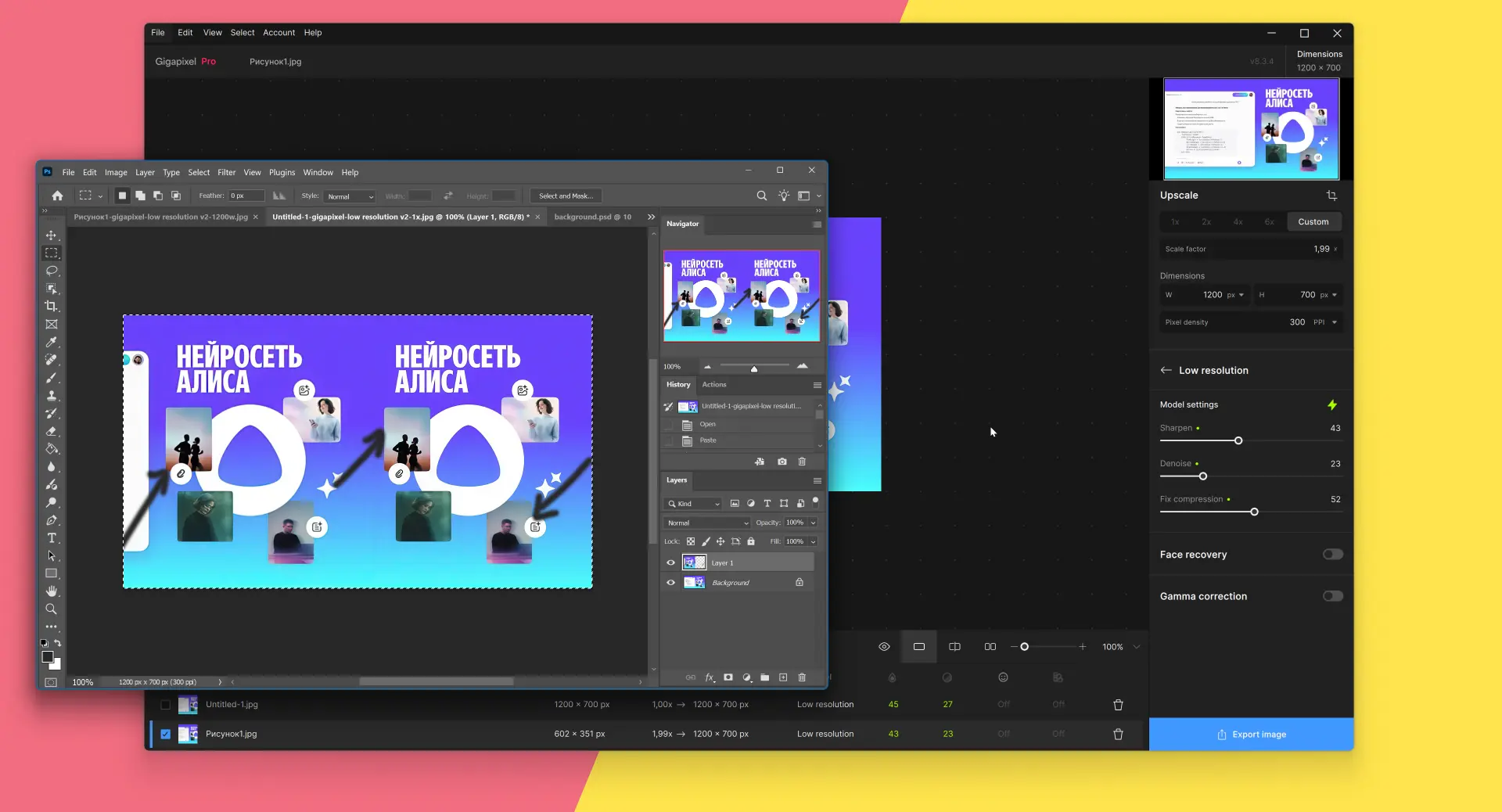
Topaz Photo AI считается одним из самых мощных инструментов апскейла изображений на основе ИИ. Он неплохо справляется с увеличением разрешения, особенно на снимках с людьми, пейзажами или кадрах из игр. Но если взять мелкий JPG — например, типичный кадр 600×350 — и увеличить его напрямую в Topaz до 1200 пикселей по ширине, результат часто получается мыльным. Особенно это заметно на шрифтах и лицах.
Мы нашли способ, при котором итоговое изображение оказывается в разы качественнее — с читаемыми текстами, чёткими глазами и сохранённой структурой. При этом не нужны плагины, нейросети или сложные скрипты — только Photoshop и знание одной особенности Topaz.
Что происходит при прямом апскейле?
Если подать Topaz исходник 600×350 и выбрать увеличение ×2 (до 1200 пикселей), то на выходе можно получить нерезкие и трудноразличимые участки. В первую очередь страдают мелкие надписи и лица людей. ИИ не распознаёт структуры, когда им просто неоткуда взяться — мелких деталей слишком мало.
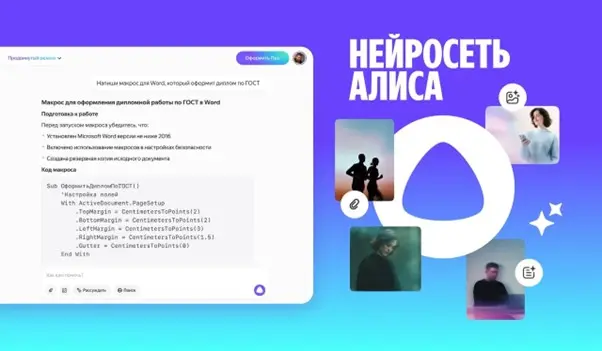
Изначальное изображение
Промежуточный шаг спасает
Интересно, что если сначала вручную увеличить изображение до 1000 пикселей в ширину в Photoshop, оно станет мыльным — но этой «размазанной» версии Topaz уже уделяет больше внимания. При апскейле до тех же 1200 пикселей он распознаёт структуру шрифтов, восстанавливает геометрию лиц и контуры деталей значительно лучше.
Как это сделать
- Открыть JPG 600×350 в Photoshop;
- Перейти в Image → Image Size и задать ширину 1000 пикселей. Метод ресемплинга — Bicubic Smoother (стандартный);
- Сохранить файл через Ctrl+Shift+S (Save for Web);
- Открыть результат в Topaz Photo AI и задать финальный апскейл до 1200 пикселей по ширине.
Альтернативно можно вставить картинку в Word, растянуть мышкой и сделать скриншот. Это имитирует ручное увеличение, хоть и менее точно.
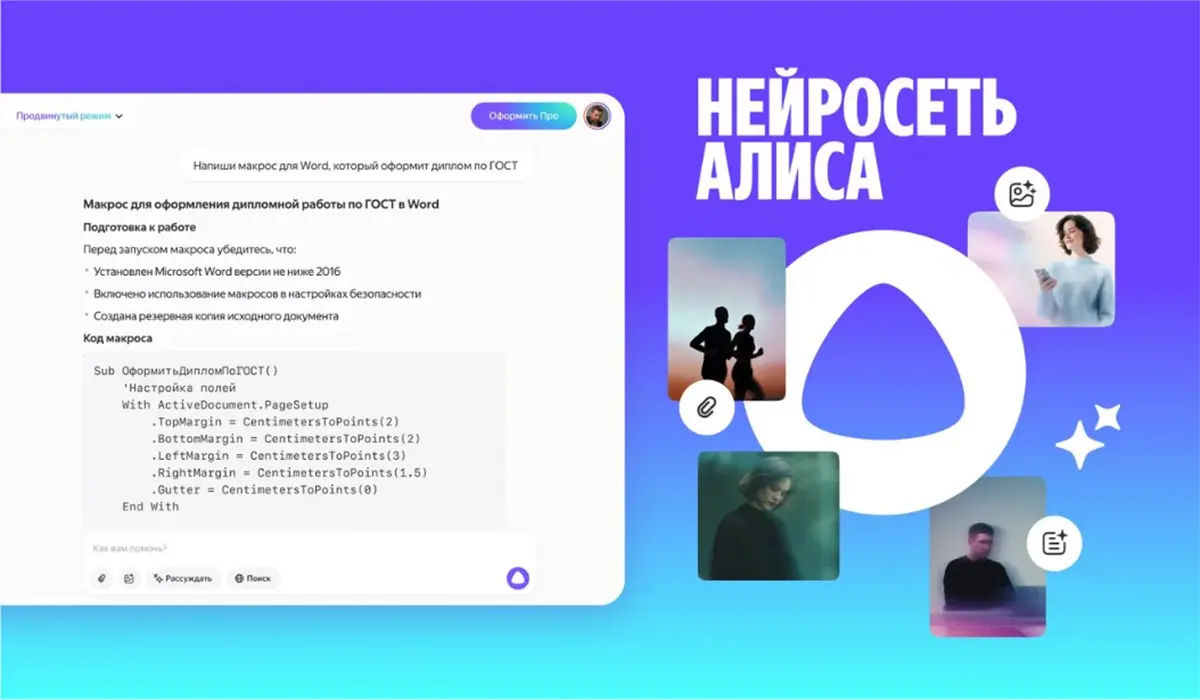
После увеличения в Photoshop/растягивания мышкой
Пример результата
На картинках с надписями и мелкими элементами читаемость резко возрастает. Если при прямом апскейле шрифт превращается в нечитаемое пятно, то при связке Photoshop + Topaz он остаётся разборчивым. То же касается лиц: глаза и контуры сохраняются.
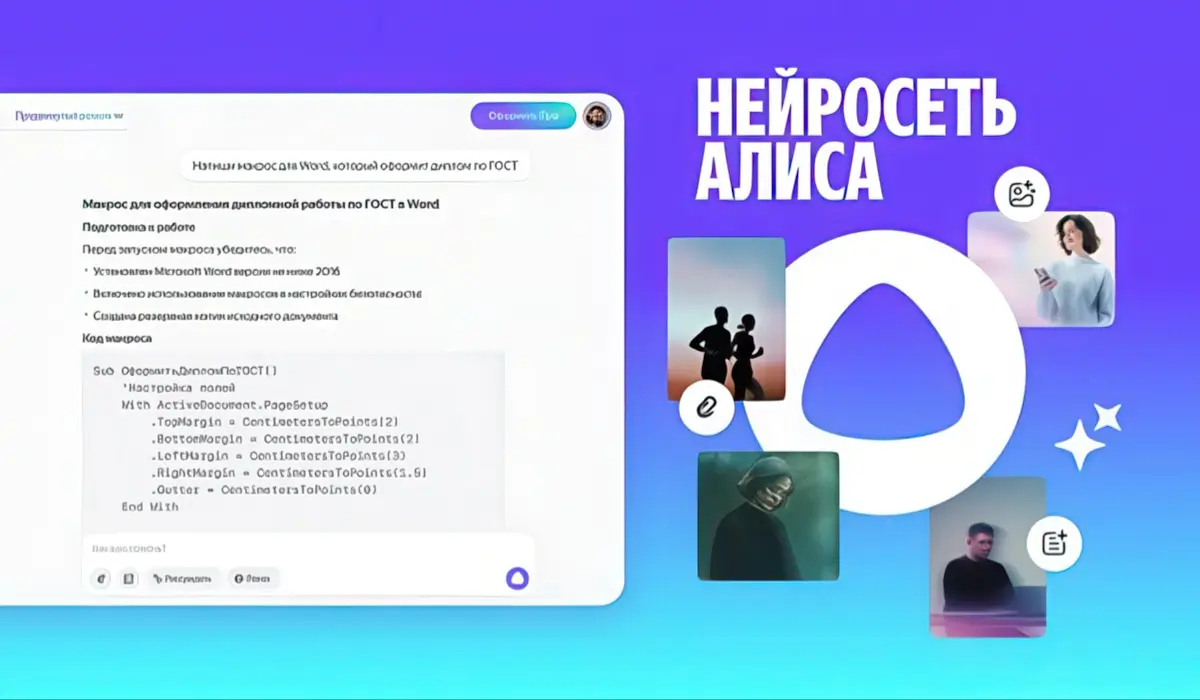 Аспкейл в Topaz без промежуточного шага
Аспкейл в Topaz без промежуточного шага
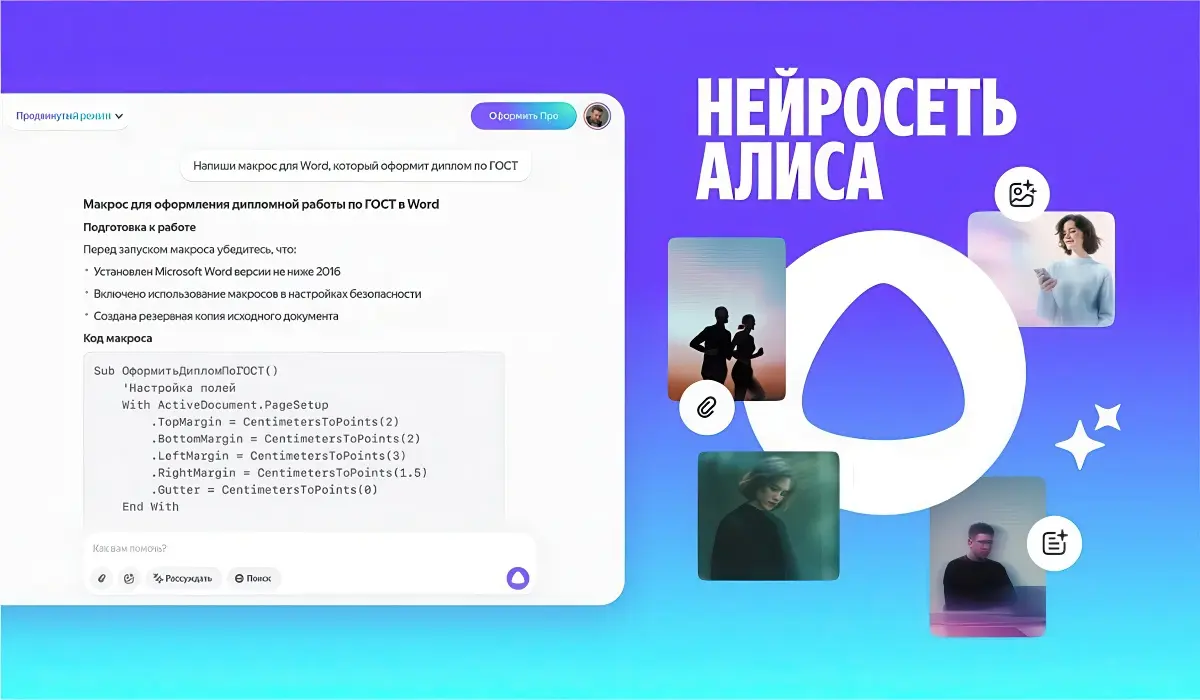 Апскейл по схеме Topaz + Photoshop
Апскейл по схеме Topaz + Photoshop
В обоих случаях использована одна и та же модель — Low Res.
К сожалению, здесь иллюстрации пережаты движком сайта + масштабируются браузером, потому различия могут казаться менее заметными. Но оригиналы всей графики для внимательного изучения можно найти по ссылке.
Побочный эффект
У способа есть и обратная сторона. При работе с изображениями, где фон содержит сложные градиенты, связка Photoshop + Topaz может привести к появлению артефактов. При этом, если ту же картинку сразу апскейлить в Topaz, артефактов на фоне может не быть.
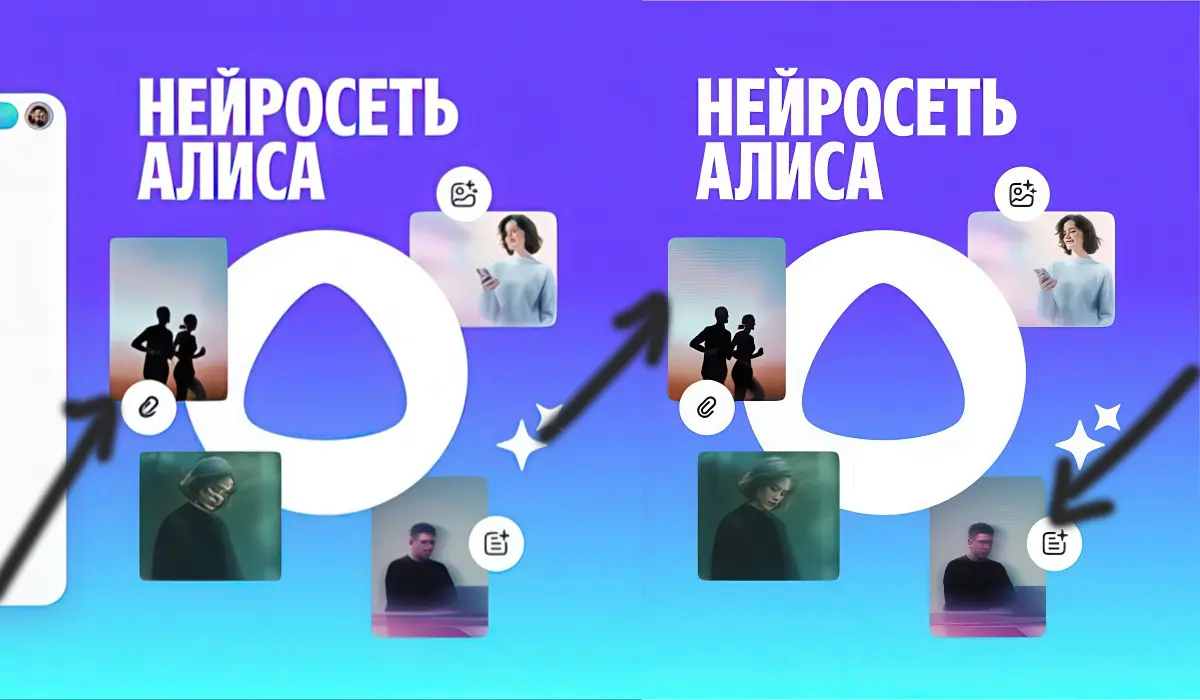
Это связано с тем, что предварительное размытие делает фон более неоднородным для алгоритма, и Topaz «достраивает» лишнее.
Знаете ли вы что?
Некоторые алгоритмы машинного обучения, включая те, что используются в Topaz, обучаются на картинках с добавленным шумом и размытиями. Это помогает ИИ «достраивать» детали, которые человеку кажутся утрачеными.
Когда это полезно
Способ особенно актуален для обложек, скриншотов сайтов, ретро-кадров и других JPEG-изображений, где важна читаемость текста. Прямой апскейл часто не даёт нужной детализации, особенно если шрифт изначально мелкий.
Что это значит для нас?
Для тех, кто часто работает с изображениями и обложками, это — способ получить лучшее качество при минимальных усилиях. Иногда простой приём из прошлого — ручное увеличение в Photoshop — может улучшить результат, даже если используется ИИ.
Источник: Droidnews.ru.

Обсуждение
Пока тишина. Станьте первым!